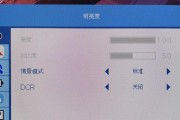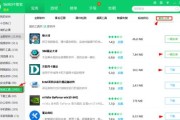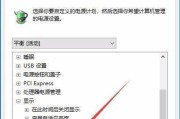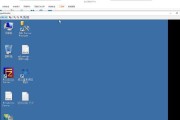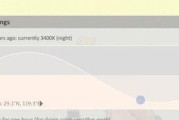电脑是我们日常生活中不可或缺的工具,但有时候我们会遇到电脑屏幕黑屏的问题,而主机正常运行。这种情况让人十分苦恼,无法进行正常的操作和使用。本文将为大家介绍一些解决电脑屏幕黑屏的方法和技巧。
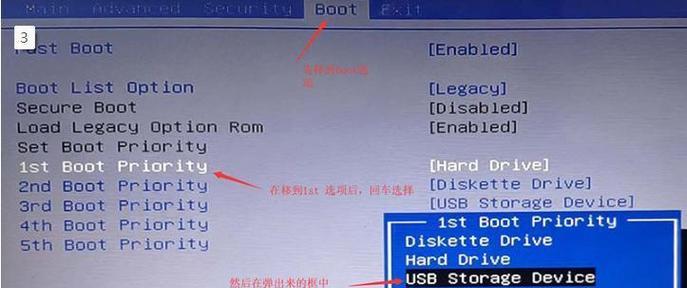
一、检查连接线是否松动
如果你的电脑出现了屏幕黑屏的情况,首先要检查的是连接线是否松动。请检查显示器与主机之间的连接线是否插紧,如果松动,则重新插拔一下连接线,确保连接良好。
二、调整显示器亮度和对比度
有时候,屏幕黑屏问题可能是由于显示器亮度和对比度设置不当导致的。你可以尝试调整显示器的亮度和对比度,看是否能够解决问题。通常情况下,亮度设置在50-80之间较为适宜。

三、尝试使用其他显示器
若以上方法都无效,你可以尝试将电脑连接到其他显示器上。如果其他显示器能够正常显示,那么问题可能出在你原来使用的显示器上,可能需要更换或维修。
四、检查显卡是否正常
显卡问题也是导致电脑屏幕黑屏的常见原因之一。你可以尝试重新插拔显卡,并确保连接牢固。如果你有多张显卡,可以尝试更换插槽,看看是否能够解决问题。
五、更新显卡驱动程序
有时候,电脑屏幕黑屏问题可能是由于显卡驱动程序过期或损坏导致的。你可以尝试更新显卡驱动程序,可以通过官方网站下载最新的驱动程序,并按照提示进行安装。

六、检查操作系统是否正常
除了硬件问题,操作系统也可能导致电脑屏幕黑屏。你可以尝试重启电脑,并在启动过程中按下相应的按键进入安全模式。如果能够进入安全模式并正常显示屏幕,则说明问题可能出在操作系统上。
七、检查电源问题
有时候,电脑屏幕黑屏问题可能是由于电源问题导致的。你可以检查电源线是否插紧,是否有松动或损坏的情况。也可以尝试更换电源线和电源插座,看看是否能够解决问题。
八、检查硬件设备冲突
电脑屏幕黑屏问题也可能是由于硬件设备冲突引起的。你可以尝试断开一些不必要的外部设备,如打印机、扫描仪等,并重新启动电脑,看看是否能够解决问题。
九、清理内存条
内存条的脏污或接触不良也可能导致电脑屏幕黑屏。你可以尝试将内存条取下来,用橡皮擦拭金手指处的脏污,然后重新插上,确保接触良好。
十、重置BIOS设置
BIOS设置错误也可能导致电脑屏幕黑屏。你可以尝试重置BIOS设置,具体方法可以参考主板说明书或者在互联网上搜索相关教程。
十一、检查操作系统启动项
有时候,操作系统启动项设置错误也可能导致电脑屏幕黑屏。你可以尝试进入BIOS界面,检查启动项设置是否正确,如果有误,则进行相应调整。
十二、检查硬盘是否正常
硬盘问题也可能导致电脑屏幕黑屏。你可以尝试重新插拔硬盘数据线,并确保连接牢固。如果你有备份数据,也可以尝试重新安装操作系统,看看是否能够解决问题。
十三、升级或更换硬件设备
如果以上方法都无法解决电脑屏幕黑屏的问题,那么可能是硬件设备本身出现故障。你可以尝试升级或更换相应的硬件设备,比如显卡、内存条等。
十四、寻求专业维修帮助
如果你不懂电脑维修,或者以上方法都无法解决问题,建议寻求专业的电脑维修帮助。专业维修人员可以通过更加专业的方法和工具来排查和修复故障。
十五、
电脑屏幕黑屏但主机正常运行是一种常见的故障现象,但通过排查和合适的解决方法,我们可以很好地解决这个问题。希望本文提供的方法和技巧能够帮助到遇到这个问题的读者,让你的电脑重获光明!
标签: #电脑屏幕